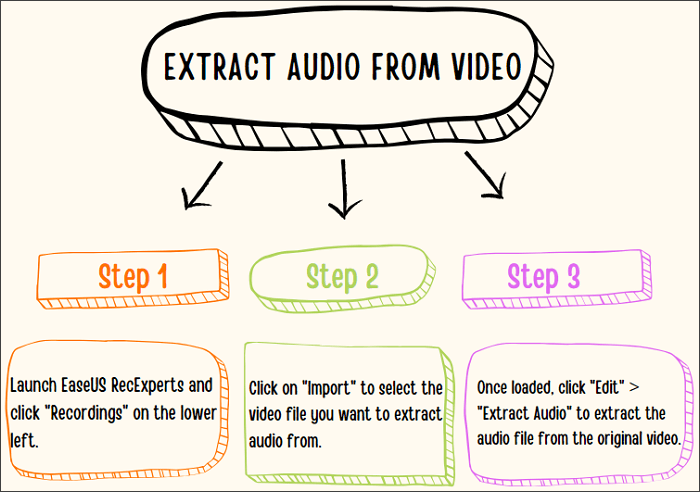- حول
- اكتشف EaseUS
- التقييمات والجوائز
- اتفاقية الترخيص
- سياسة الخصوصية
- خصم طلابي
Page Table of Contents
BeReal هو تطبيق وسائط اجتماعية ممتاز يتيح للمستخدمين مشاركة الصور وتحميلها في وقت محدد مختلف يوميًا. أثناء عرض BeReals الخاص بصديقك، قد ترغب في حفظ بعض الأشياء المثيرة للاهتمام. في ذلك الوقت، يمكنك اختيار تسجيل شاشة BeReal أو لقطة شاشة BeReal لتحقيق هدفك. ومع ذلك، يواجه العديد من المستخدمين مشكلات مختلفة عندما يخططون لتسجيل BeReal، مثل كيفية تسجيل BeReal، وما إذا كان BeReal يخطر بتسجيل الشاشة أو لقطات الشاشة، وما إلى ذلك.
ونظرا لذلك، فإن هذا المنصب يأتي في متناول اليدين. فقط استمر في القراءة للعثور على الإجابة التي تهمك!
هل يمكنك تسجيل شاشة BeReal؟
بالتأكيد! يمكنك بلا شك تسجيل أي منشور يهمك على BeReal، مثل تطبيقات الوسائط الاجتماعية الأخرى. علاوة على ذلك، يمكنك تسجيل BeReals بأي طريقة تريدها بمرونة؛ فقط لديك أفضل برامج تسجيل الشاشة المجانية . هنا، نود أن نشارك بعضًا منها الشائعة لراحتك أدناه:
🧜بالنسبة لمستخدمي أجهزة الكمبيوتر الشخصية/أجهزة Mac:
على الرغم من أن BeReal هو تطبيق لمستخدمي الأجهزة المحمولة، إلا أنه لا يزال بإمكانك استخدامه على سطح المكتب عبر BlueStacks. أما بالنسبة لتسجيل BeReal على جهاز كمبيوتر، فلا يمكنك تفويت مسجل شاشة الكل في واحد يسمى EaseUS RecExperts .
توفر هذه الأداة أوضاع تسجيل متنوعة لمساعدتك على التقاط ما تريد، ولن تكون هناك علامة مائية على تسجيلاتك! يمكنك أيضًا استخدامه لالتقاط لقطة شاشة لمنشورات BeReal. والآن أصبح مسجل الشاشة عبر الإنترنت متاحًا أيضًا. والأهم من ذلك، أنه بمساعدتها، لن يتم إخطار صاحب المنشور بتسجيل شاشتك!
🕵️♂️ لمستخدمي الأجهزة المحمولة:
بالنسبة لمستخدمي Android وiOS، يعد تسجيل BeReal أسهل بكثير، حيث يحتوي كلا النظامين على مسجلات شاشة مدمجة. إذا كان لديك القليل من متطلبات التسجيل المتقدمة، فيمكنك الاعتماد بشكل كامل على مسجل الشاشة المدمج!
لا تنس مشاركة هذا المنشور مع الآخرين الذين يرغبون في معرفة المزيد حول تسجيل الشاشة بواسطة BeReal!
هل يخطر BeReal إذا قمت بتسجيل الشاشة؟
في الواقع، ليس هناك إجابة محددة لهذا السؤال. يقول بعض المستخدمين من المنتديات، مثل Quora وReddit وما إلى ذلك، إنهم سيُعلمون المالك عند قيامك بتسجيل الشاشة في منشور BeReal. ومع ذلك، يدعي البعض أنه لا يوجد إشعار عندما تقوم بتسجيل منشورات BeReal للآخرين.
وفقًا لأبحاثنا، قد يعتمد الأمر على الجهاز الذي تستخدمه لتسجيل BeReal، حيث يستخدم المستخدمون الحقيقيون أجهزة مختلفة. ولكن على أي حال، عليك أن تعلم أن BeReal ستقوم بالتأكيد بإخطار المالك إذا قمت بالتقاط لقطة شاشة لمنشوره .
إقرأ أيضاً:
كيفية تسجيل الشاشة على BeReal سرا
كما هو موضح أعلاه، لا يوجد دليل يوضح ما إذا كانت BeReal ستقوم بإخطار الآخرين عند قيامك بتسجيل الشاشة. ولكن، يجب أن أقول، لكي تكون في الجانب الأكثر أمانًا، يمكنك استخدام برنامج تابع لجهة خارجية لتسجيل شاشة BeReal، حيث لن تكتشف BeReal تطبيقات الطرف الثالث.
لذا، سنوضح لك في هذا القسم كيفية تسجيل منشورات BeReal بشكل سري دون أي إشعار على جميع الأجهزة!
#1. سجل BeReal على جهاز الكمبيوتر/جهاز Mac
أسهل طريقة هي استخدام EaseUS Screen Recorder، كما ذكرنا من قبل. باعتباره واحدًا من أفضل مسجلات الشاشة التابعة لجهات خارجية، لا يمكن لأي تطبيق اكتشافه، مثل Instagram وSnapchat وBeReal والمزيد. لذلك، يمكنك البدء في تسجيل أي شيء دون إشعار. قم بتنزيله دون أي تردد!
وفيما يلي البرنامج التعليمي التفصيلي:
الخطوة 1. قم بتشغيل EaseUS RecExperts. اختر وضع التسجيل من "ملء الشاشة" أو "المنطقة" . للحصول على تجربة أفضل، نقترح عليك اختيار تسجيل ملء الشاشة.

الخطوة 2. في الغالب، سوف تحتاج إلى تسجيل صوت النظام عند تسجيل الفيديو. ما عليك سوى النقر على علامة التحدث لتحديدها. يمكنك أيضًا تحديد وظيفة "التسجيل بصمت "، بحيث يتم كتم صوت عملية التسجيل دون كتم صوت الفيديو المسجل.

الخطوة 3. بعد هذه الإعدادات، يمكنك الضغط على الزر الأحمر "REC" لبدء التسجيل. إذا كنت تريد إيقاف التسجيل مؤقتًا، فانقر على الزر الأبيض "إيقاف مؤقت" ؛ لإنهاء التسجيل، انقر على زر "إيقاف" الأحمر.
الخطوة 4. بعد التسجيل، سيتم فتح نافذة قائمة التسجيل. هنا يمكنك عرض مقاطع الفيديو المسجلة وتقسيمها وحذفها وإدارتها.

#2. تسجيل الشاشة ReBreal على Android/iPhone
ستكون هناك بعض الإشعارات لمستخدمي iOS وAndroid عند تسجيل الشاشة باستخدام تطبيقات تسجيل الشاشة المدمجة. لذا، لتجنب أي إشعار BeReal، نوصي باستخدام DU Recorder. تطبيقات مثل BeReal لم تعد قادرة على اكتشافها، ويمكنك التسجيل كما تريد!
الخطوة 1. قم بتنزيل هذا التطبيق وتثبيته على جهازك.
الخطوة 2. افتحه، وسترى أيقونة الكاميرا على شاشتك.
الخطوة 3. بعد ذلك، انتقل إلى المكان الذي تريد تسجيل فيديو الشاشة فيه، وانقر فوق أيقونة الكاميرا لتحديد زر التسجيل لبدء التسجيل.
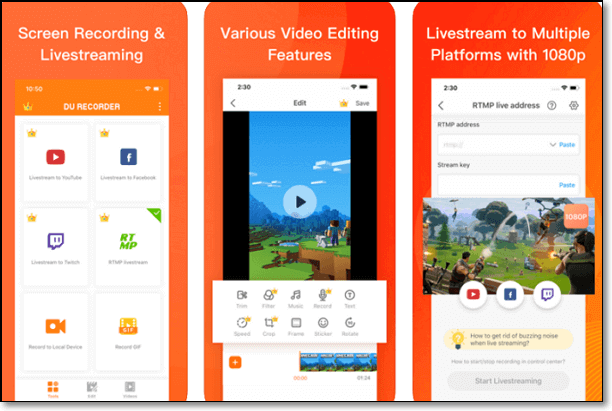
افكار اخيرة
في هذه الصفحة، نعرض لك كل شيء تقريبًا حول تسجيل الشاشة أو لقطات الشاشة من BeReal. في الختام، إذا كنت تريد تسجيل شاشة BeReal دون علم الآخرين، فيمكنك تجربة مسجلات الطرف الثالث. بالنسبة لمستخدمي سطح المكتب، يعد EaseUS RecExperts هو الخيار الأفضل!
الأسئلة الشائعة حول تسجيل الشاشة BeReal
1. هل يمكنك التقاط لقطة شاشة لـ BeReal دون علمهم؟
في الواقع، سيقوم ReBeal بإخطار مالك الفيديو أو الصورة إذا قمت بالتقاط لقطة شاشة لمنشوراته، مثل تطبيقات الوسائط الاجتماعية الأخرى. ولكن يمكنك أيضًا التقاط لقطة شاشة لـ BeReal دون علم المالك باتباع الخطوات التالية:
- الطريقة 1. استخدم مسجل الشاشة لالتقاط منشور BeReal، ثم قم باستخراج الصور التي تريد حفظها.
- الطريقة 2. استخدم هاتفًا محمولاً آخر أو جهازًا ثانويًا لالتقاط صورة.
- الطريقة 3. التقط لقطات شاشة في علامة تبويب التطبيقات الحديثة.
2. هل يمكنك رؤية BeReals السابقة؟
نعم. لرؤية منشورات BeReal السابقة، يمكنك الضغط على عرض جميع ذكرياتي في ملفك الشخصي بسهولة وبسرعة.
3. كيف تعرف من الذي قام بتصوير الشاشة/تسجيل الشاشة لـ BeReal؟
ليس من الصعب التحقق من من قام بالتقاط لقطات شاشة لـ BeReals الخاص بك باتباع البرنامج التعليمي أدناه:
- ابحث عن المنشور الذي تم التقاط لقطة الشاشة له وانقر على الأيقونة.
- بعد ذلك، سيتم توجيهك إلى واجهة جديدة واختيار مشاركة عبر لمشاركة المنشور على أي منصة.
- بمجرد الانتهاء من ذلك، يمكنك العودة إلى BeReal لرؤية الشخص الذي قام بالتقاط لقطة شاشة لمنشور BeReal الخاص بك.